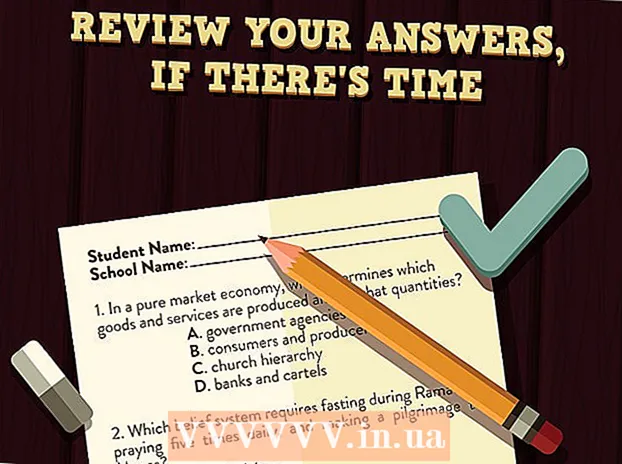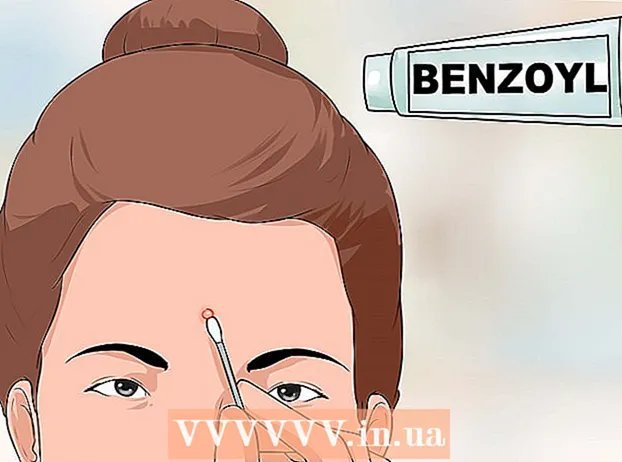Údar:
Morris Wright
Dáta An Chruthaithe:
26 Mí Aibreáin 2021
An Dáta Nuashonraithe:
1 Iúil 2024
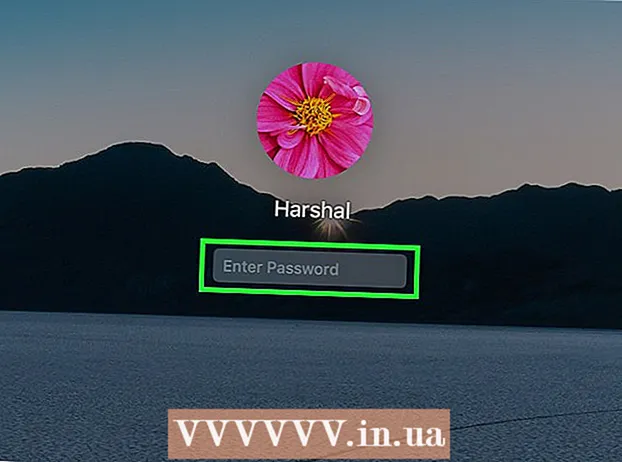
Ábhar
- Chun céim
- Modh 1 de 4: Ag baint úsáide as d’aitheantas Apple
- Modh 2 de 4: Modh aisghabhála a úsáid
- Modh 3 de 4: Úsáid cuntas riarthóra difriúil
- Modh 4 de 4: Athraigh do phasfhocal má chuimhníonn tú air
- Leideanna
Má tá tú sínithe isteach i do Mac le d’aitheantas Apple, is dócha gur féidir leat pasfhocal do riarthóra a athshocrú gan aon fhadhbanna. Mura bhfuil tú logáilte isteach, is féidir leat an modh aisghabhála a úsáid chun rochtain a fháil ar an bhfóntas "Athshocraigh Pasfhocal". Is féidir leat pasfhocal a athshocrú ó chuntas riarthóra eile ar an ríomhaire céanna. Agus más cuimhin leat do phasfhocal, is féidir leat é a athrú ón roghchlár "Úsáideoirí agus Grúpaí".
Chun céim
Modh 1 de 4: Ag baint úsáide as d’aitheantas Apple
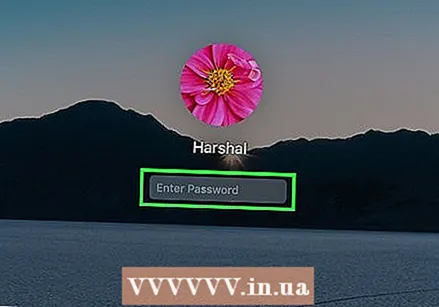 Iontráil an focal faire mícheart trí huaire. Má ghníomhaigh tú an beart slándála seo agus do chuntas á bhunú agat, is féidir leat d’aitheantas Apple a úsáid chun do phasfhocal a athshocrú. Ní oibríonn sé seo ach má chuir tú an rogha seo i ngníomh roimhe seo.
Iontráil an focal faire mícheart trí huaire. Má ghníomhaigh tú an beart slándála seo agus do chuntas á bhunú agat, is féidir leat d’aitheantas Apple a úsáid chun do phasfhocal a athshocrú. Ní oibríonn sé seo ach má chuir tú an rogha seo i ngníomh roimhe seo. - Má tá rochtain agat ar do Mac, is féidir leat an socrú a ghníomhachtú trí chliceáil ar roghchlár Apple ar dtús agus ansin "Preferences System". Cliceáil ar an rogha "Úsáideoirí agus Grúpaí" agus roghnaigh do chuntas. Cliceáil ar an deilbhín glas cloig chun na socruithe a athrú, ansin cliceáil "Lig don úsáideoir pasfhocal a athshocrú le Apple ID".
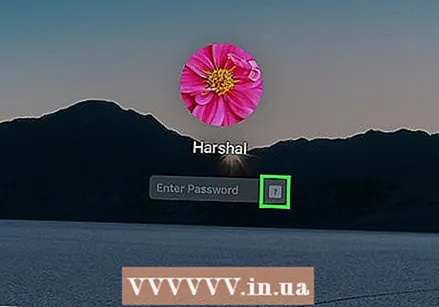 Cliceáil ar an nasc chun do phasfhocal a athshocrú. Beidh an nasc seo le feiceáil tar éis duit pasfhocal mícheart a iontráil trí huaire. Mura bhfeictear an rogha seo, níor cuireadh an ghné i ngníomh do do chuntas, ansin beidh ort modh eile a úsáid ón alt seo.
Cliceáil ar an nasc chun do phasfhocal a athshocrú. Beidh an nasc seo le feiceáil tar éis duit pasfhocal mícheart a iontráil trí huaire. Mura bhfeictear an rogha seo, níor cuireadh an ghné i ngníomh do do chuntas, ansin beidh ort modh eile a úsáid ón alt seo. 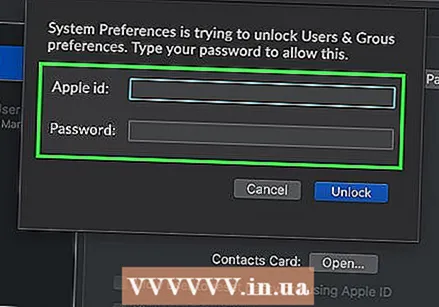 Iontráil do phasfhocal Apple ID. Chun do phasfhocal riarthóra a athshocrú, beidh ort do phasfhocal Apple ID a iontráil. Ba cheart gurb é sin an ID Apple a bhaineann le cuntas úsáideora do Mac.
Iontráil do phasfhocal Apple ID. Chun do phasfhocal riarthóra a athshocrú, beidh ort do phasfhocal Apple ID a iontráil. Ba cheart gurb é sin an ID Apple a bhaineann le cuntas úsáideora do Mac. 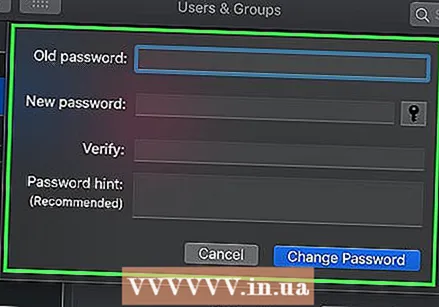 Cruthaigh pasfhocal riarthóra nua. Tar éis duit do phasfhocal Apple ID a iontráil, iarrfar ort pasfhocal riarthóra nua a chruthú. Caithfidh tú é a iontráil faoi dhó chun é a chruthú.
Cruthaigh pasfhocal riarthóra nua. Tar éis duit do phasfhocal Apple ID a iontráil, iarrfar ort pasfhocal riarthóra nua a chruthú. Caithfidh tú é a iontráil faoi dhó chun é a chruthú. 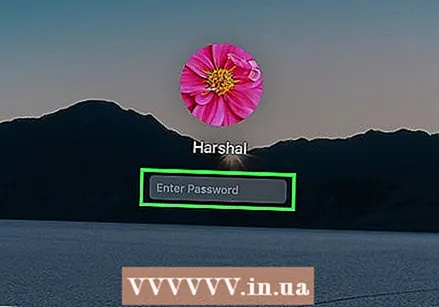 Úsáid do phasfhocal nua tar éis atosú. Tar éis duit pasfhocal riarthóra nua a chruthú, beidh ort do ríomhaire a atosú. Tar éis don ríomhaire atosú, iontráil an focal faire nua a chruthaigh tú agus tú ag logáil isteach.
Úsáid do phasfhocal nua tar éis atosú. Tar éis duit pasfhocal riarthóra nua a chruthú, beidh ort do ríomhaire a atosú. Tar éis don ríomhaire atosú, iontráil an focal faire nua a chruthaigh tú agus tú ag logáil isteach. 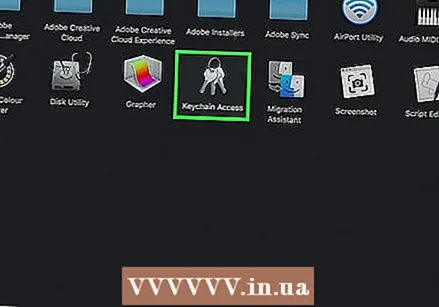 Cruthaigh keychain nua. Má logálann tú isteach le do phasfhocal nua, is dócha go bhfaighidh tú teachtaireacht nach bhfuil aon rochtain ar an keychain. Sin toisc go bhfuil an keychain cosanta le pasfhocal bunaidh an riarthóra, ar chúiseanna slándála, ní féidir rochtain a fháil leis an bhfocal faire nua. Beidh ort keychain nua a chruthú do d’fhocail faire.
Cruthaigh keychain nua. Má logálann tú isteach le do phasfhocal nua, is dócha go bhfaighidh tú teachtaireacht nach bhfuil aon rochtain ar an keychain. Sin toisc go bhfuil an keychain cosanta le pasfhocal bunaidh an riarthóra, ar chúiseanna slándála, ní féidir rochtain a fháil leis an bhfocal faire nua. Beidh ort keychain nua a chruthú do d’fhocail faire.
Modh 2 de 4: Modh aisghabhála a úsáid
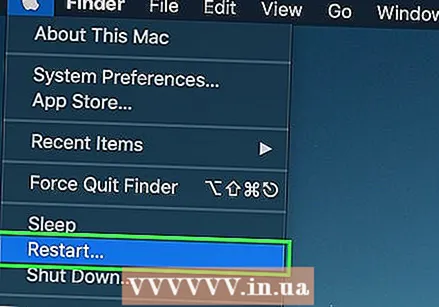 Atosaigh do ríomhaire. Mura féidir leat do phasfhocal a athrú le d’aitheantas Apple, is féidir leat modh aisghabhála a úsáid chun é a athshocrú. Is féidir an modh téarnaimh a ghníomhachtú le linn do ríomhaire a bheith tosaithe.
Atosaigh do ríomhaire. Mura féidir leat do phasfhocal a athrú le d’aitheantas Apple, is féidir leat modh aisghabhála a úsáid chun é a athshocrú. Is féidir an modh téarnaimh a ghníomhachtú le linn do ríomhaire a bheith tosaithe.  Brúigh an teaglaim eochair.⌘ Ordú+R.nuair a chloiseann tú an chime tosaithe. Coinnigh na heochracha i seilbh go dtí go bhfeiceann tú an barra luchtaithe le feiceáil. Anois tosóidh do Mac sa mhodh aisghabhála. B’fhéidir go dtógfaidh sé tamall ar an ríomhaire tosú.
Brúigh an teaglaim eochair.⌘ Ordú+R.nuair a chloiseann tú an chime tosaithe. Coinnigh na heochracha i seilbh go dtí go bhfeiceann tú an barra luchtaithe le feiceáil. Anois tosóidh do Mac sa mhodh aisghabhála. B’fhéidir go dtógfaidh sé tamall ar an ríomhaire tosú. 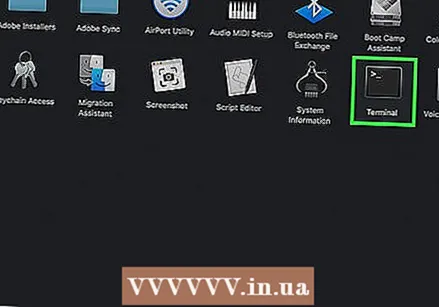 Cliceáil ar an roghchlár "Uirlisí" agus roghnaigh "Críochfort". Tá an roghchlár "Fóntais" suite sa bharra roghchláir ag barr an scáileáin.
Cliceáil ar an roghchlár "Uirlisí" agus roghnaigh "Críochfort". Tá an roghchlár "Fóntais" suite sa bharra roghchláir ag barr an scáileáin.  Cineál.athshocrú focalagus brúigh⏎ Fill ar ais. Anois osclófar an fóntais "Athshocraigh Pasfhocal".
Cineál.athshocrú focalagus brúigh⏎ Fill ar ais. Anois osclófar an fóntais "Athshocraigh Pasfhocal". 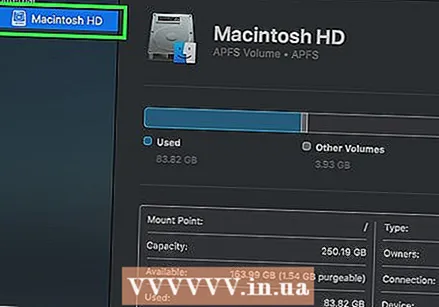 Roghnaigh do thiomáint crua. Má tá iliomad tiomántán i do Mac, beidh ort an tiomántán ina bhfuil do chóras oibriúcháin a roghnú. I bhformhór na gcásanna tabharfar "Macintosh HD" ar an diosca seo.
Roghnaigh do thiomáint crua. Má tá iliomad tiomántán i do Mac, beidh ort an tiomántán ina bhfuil do chóras oibriúcháin a roghnú. I bhformhór na gcásanna tabharfar "Macintosh HD" ar an diosca seo. 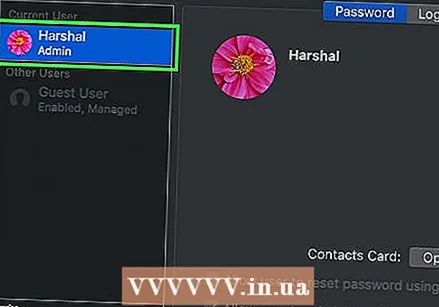 Roghnaigh an cuntas úsáideora ar mhaith leat an focal faire a athrú dó. Úsáid an roghchlár anuas chun do chuntas úsáideora a roghnú.
Roghnaigh an cuntas úsáideora ar mhaith leat an focal faire a athrú dó. Úsáid an roghchlár anuas chun do chuntas úsáideora a roghnú. 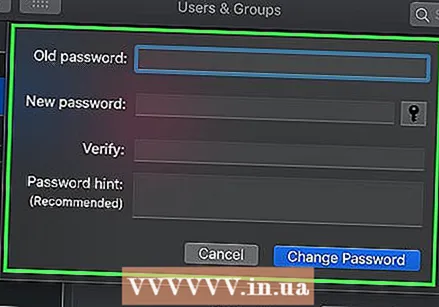 Cruthaigh pasfhocal riarthóra nua. Iontráil do phasfhocal riarthóra nua faoi dhó chun é a chruthú.
Cruthaigh pasfhocal riarthóra nua. Iontráil do phasfhocal riarthóra nua faoi dhó chun é a chruthú. 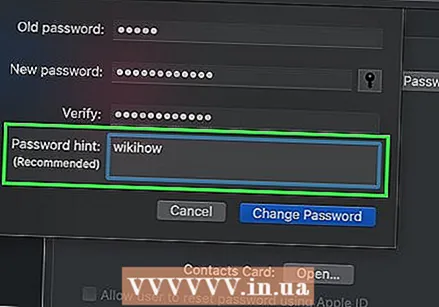 Iontráil pras roghnach don fhocal faire. Féadfar an pras seo a thaispeáint má rinne tú dearmad ar do phasfhocal.
Iontráil pras roghnach don fhocal faire. Féadfar an pras seo a thaispeáint má rinne tú dearmad ar do phasfhocal. 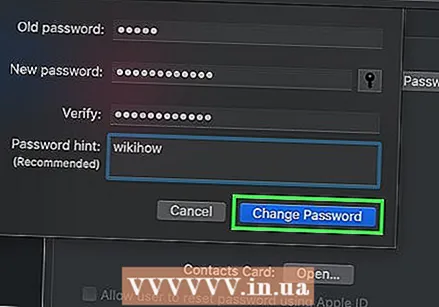 Cliceáil ar "Athraigh pasfhocal" chun do phasfhocal nua a shábháil. Tiocfaidh sé i bhfeidhm an nóiméad a atosóidh tú do ríomhaire.
Cliceáil ar "Athraigh pasfhocal" chun do phasfhocal nua a shábháil. Tiocfaidh sé i bhfeidhm an nóiméad a atosóidh tú do ríomhaire. 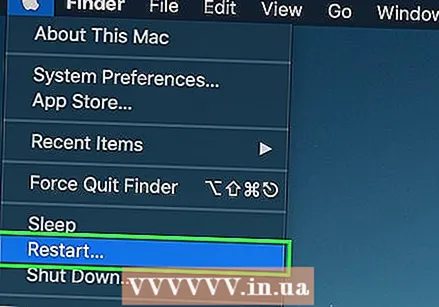 Cliceáil roghchlár Apple agus roghnaigh "OS X Utilities" → "Scoir OS X Utilities". Deimhnigh gur mian leat do Mac a atosú. Anois atosóidh an córas agus cuirfear do phasfhocal nua i bhfeidhm.
Cliceáil roghchlár Apple agus roghnaigh "OS X Utilities" → "Scoir OS X Utilities". Deimhnigh gur mian leat do Mac a atosú. Anois atosóidh an córas agus cuirfear do phasfhocal nua i bhfeidhm. 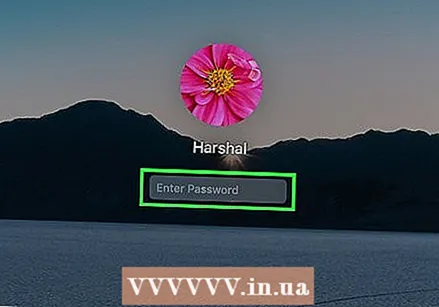 Logáil isteach le do phasfhocal nua. Tar éis duit atosú, roghnaigh do chuntas úsáideora agus logáil isteach le do phasfhocal nua.
Logáil isteach le do phasfhocal nua. Tar éis duit atosú, roghnaigh do chuntas úsáideora agus logáil isteach le do phasfhocal nua.
Modh 3 de 4: Úsáid cuntas riarthóra difriúil
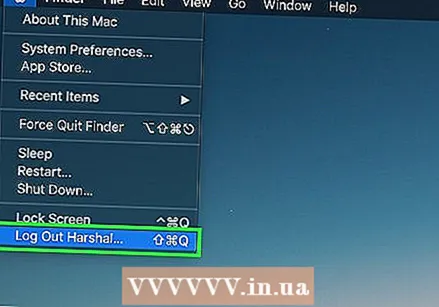 Logáil isteach le cuntas riarthóra tánaisteach. Maidir leis an modh seo, teastaíonn an dara cuntas uait le pribhléidí riarthóra ar do Mac, agus ní mór duit an focal faire don dara cuntas seo a bheith ar eolas agat.
Logáil isteach le cuntas riarthóra tánaisteach. Maidir leis an modh seo, teastaíonn an dara cuntas uait le pribhléidí riarthóra ar do Mac, agus ní mór duit an focal faire don dara cuntas seo a bheith ar eolas agat. - Má tá tú logáilte isteach le do chuntas, logáil amach agus roghnaigh an cuntas riarthóra eile.
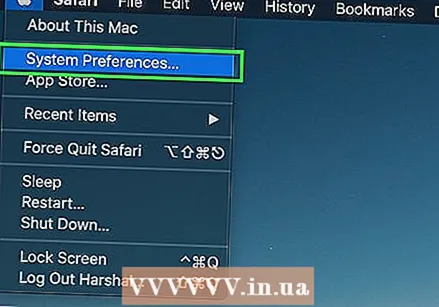 Cliceáil ar roghchlár Apple agus roghnaigh "Preferences System". Anois osclófar an fhuinneog Sainroghanna Córais.
Cliceáil ar roghchlár Apple agus roghnaigh "Preferences System". Anois osclófar an fhuinneog Sainroghanna Córais. 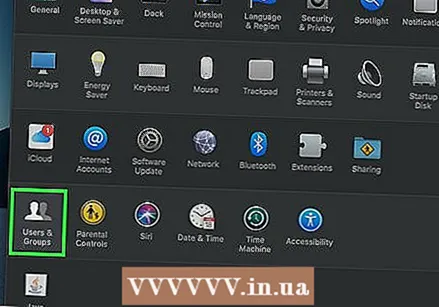 Roghnaigh "Úsáideoirí agus Grúpaí". Tá úsáideoirí uile an ríomhaire liostaithe anseo.
Roghnaigh "Úsáideoirí agus Grúpaí". Tá úsáideoirí uile an ríomhaire liostaithe anseo. 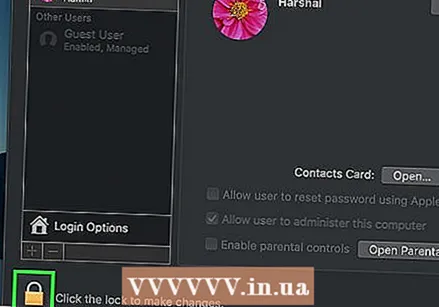 Cliceáil ar an deilbhín glas cloig ag bun na fuinneoige. Ar an mbealach seo is féidir leat socruithe a athrú ag "Úsáideoirí agus grúpaí". Caithfidh tú pasfhocal an riarthóra a athiontráil don chuntas atá á úsáid agat.
Cliceáil ar an deilbhín glas cloig ag bun na fuinneoige. Ar an mbealach seo is féidir leat socruithe a athrú ag "Úsáideoirí agus grúpaí". Caithfidh tú pasfhocal an riarthóra a athiontráil don chuntas atá á úsáid agat. 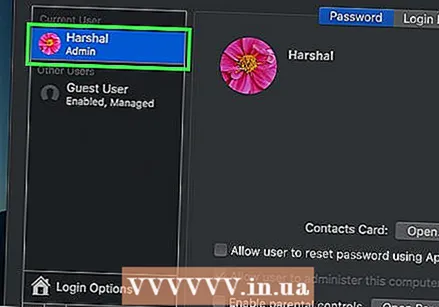 Roghnaigh do chuntas bunaidh. Tá sé seo sa roghchlár ar thaobh na láimhe clé. Beidh socruithe do chuntais le feiceáil anois.
Roghnaigh do chuntas bunaidh. Tá sé seo sa roghchlár ar thaobh na láimhe clé. Beidh socruithe do chuntais le feiceáil anois. 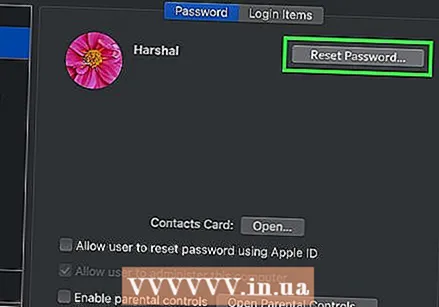 Cliceáil ar an gcnaipe "Athshocraigh Pasfhocal". Anois is féidir leat pasfhocal nua a chruthú don chuntas.
Cliceáil ar an gcnaipe "Athshocraigh Pasfhocal". Anois is féidir leat pasfhocal nua a chruthú don chuntas. 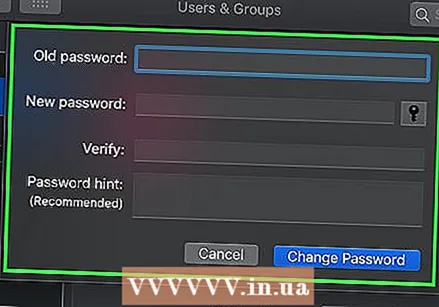 Cruthaigh pasfhocal riarthóra nua don chuntas bunaidh. Caithfidh tú an focal faire a iontráil faoi dhó chun a dhearbhú. Cliceáil ar "Athraigh pasfhocal" chun an t-athrú a shábháil.
Cruthaigh pasfhocal riarthóra nua don chuntas bunaidh. Caithfidh tú an focal faire a iontráil faoi dhó chun a dhearbhú. Cliceáil ar "Athraigh pasfhocal" chun an t-athrú a shábháil. 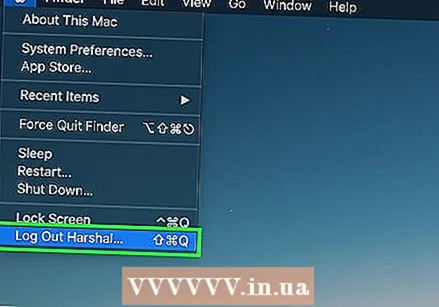 Logáil amach agus logáil isteach arís leis an gcuntas bunaidh agus leis an bhfocal faire nua. Is féidir leat logáil isteach anois leis an bhfocal faire a chruthaigh tú.
Logáil amach agus logáil isteach arís leis an gcuntas bunaidh agus leis an bhfocal faire nua. Is féidir leat logáil isteach anois leis an bhfocal faire a chruthaigh tú. 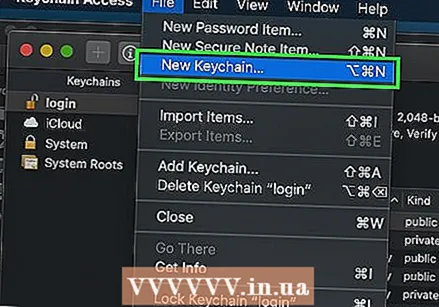 Cruthaigh keychain nua. Nuair a logálann tú isteach le do phasfhocal nua, cuirfear in iúl duit go gcaithfidh tú do phasfhocal keychain a nuashonrú nó ceann nua a chruthú. Ní rogha é nuashonrú, toisc nach cuimhin leat an seanfhocal faire. Mar sin caithfidh tú keychain nua a chruthú ar féidir leat a úsáid as seo amach.
Cruthaigh keychain nua. Nuair a logálann tú isteach le do phasfhocal nua, cuirfear in iúl duit go gcaithfidh tú do phasfhocal keychain a nuashonrú nó ceann nua a chruthú. Ní rogha é nuashonrú, toisc nach cuimhin leat an seanfhocal faire. Mar sin caithfidh tú keychain nua a chruthú ar féidir leat a úsáid as seo amach.
Modh 4 de 4: Athraigh do phasfhocal má chuimhníonn tú air
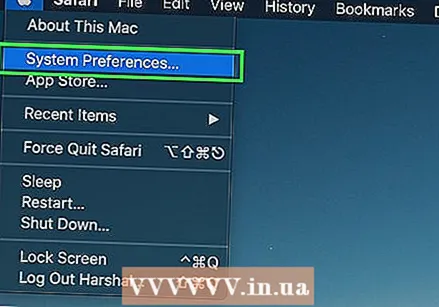 Cliceáil ar roghchlár Apple agus roghnaigh "Preferences System". Anois osclófar an fhuinneog Sainroghanna Córais. Ní oibríonn an modh seo ach má chuimhníonn tú ar an bhfocal faire bunaidh. Má rinne tú dearmad ar an bhfocal faire, is féidir leat ceann de na modhanna eile san alt seo a úsáid.
Cliceáil ar roghchlár Apple agus roghnaigh "Preferences System". Anois osclófar an fhuinneog Sainroghanna Córais. Ní oibríonn an modh seo ach má chuimhníonn tú ar an bhfocal faire bunaidh. Má rinne tú dearmad ar an bhfocal faire, is féidir leat ceann de na modhanna eile san alt seo a úsáid. 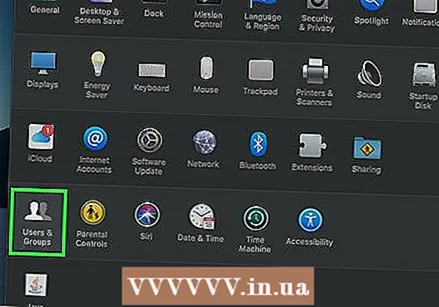 Roghnaigh "Úsáideoirí agus Grúpaí". Anseo is féidir leat socruithe na n-úsáideoirí ar do ríomhaire a choigeartú.
Roghnaigh "Úsáideoirí agus Grúpaí". Anseo is féidir leat socruithe na n-úsáideoirí ar do ríomhaire a choigeartú. 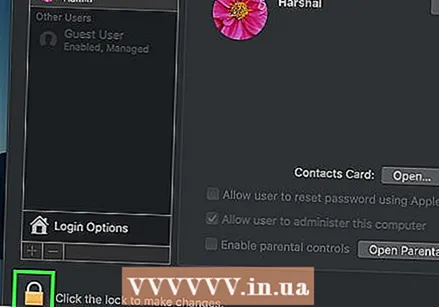 Cliceáil ar an glasáil sa chúinne ag bun na láimhe clé agus cuir isteach do phasfhocal reatha. Anois is féidir leat socruithe a athrú.
Cliceáil ar an glasáil sa chúinne ag bun na láimhe clé agus cuir isteach do phasfhocal reatha. Anois is féidir leat socruithe a athrú. 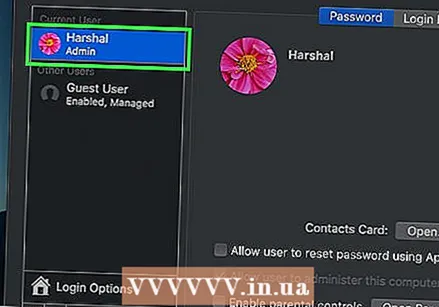 Roghnaigh do chuntas úsáideora agus cliceáil ar "Athraigh pasfhocal". Osclófar fuinneog nua inar féidir leat an focal faire nua a iontráil.
Roghnaigh do chuntas úsáideora agus cliceáil ar "Athraigh pasfhocal". Osclófar fuinneog nua inar féidir leat an focal faire nua a iontráil. 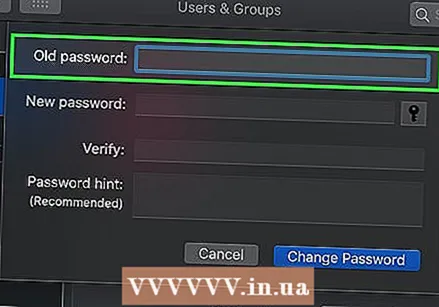 Iontráil do sheanfhocal faire sa chéad réimse. Seo an focal faire atá á úsáid agat faoi láthair.
Iontráil do sheanfhocal faire sa chéad réimse. Seo an focal faire atá á úsáid agat faoi láthair. 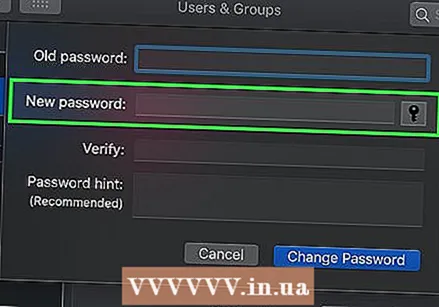 Cruthaigh pasfhocal nua. Caithfidh tú é a iontráil faoi dhó le deimhniú. Cliceáil ar "Athraigh pasfhocal" chun é a shábháil.
Cruthaigh pasfhocal nua. Caithfidh tú é a iontráil faoi dhó le deimhniú. Cliceáil ar "Athraigh pasfhocal" chun é a shábháil. 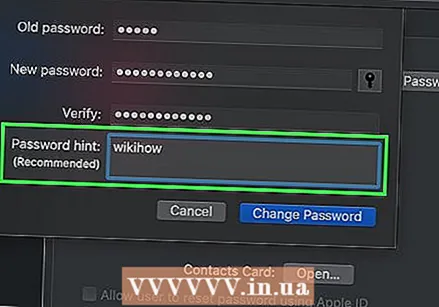 Cuir pras (roghnach) leis. Is féidir leat pras a chur leis is féidir a thaispeáint mura cuimhin leat do phasfhocal. Moltar é seo mar seo ní gá duit do phasfhocal a athshocrú go hiomlán má dhéanann tú dearmad air.
Cuir pras (roghnach) leis. Is féidir leat pras a chur leis is féidir a thaispeáint mura cuimhin leat do phasfhocal. Moltar é seo mar seo ní gá duit do phasfhocal a athshocrú go hiomlán má dhéanann tú dearmad air. 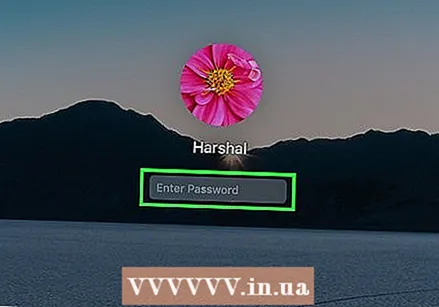 Tosaigh ag baint úsáide as do phasfhocal nua. Cuirfear do phasfhocal i bhfeidhm láithreach, agus as seo amach is féidir leat an focal faire sin a úsáid nuair a spreagtar é.
Tosaigh ag baint úsáide as do phasfhocal nua. Cuirfear do phasfhocal i bhfeidhm láithreach, agus as seo amach is féidir leat an focal faire sin a úsáid nuair a spreagtar é.
Leideanna
- Déan nóta de do phasfhocal in áit shábháilte (e.g. ar chlúdach istigh an leabhair is fearr leat), cuirfidh sé seo cosc ort rochtain ar do ríomhaire a chailleadh má rinne tú dearmad air.
- Má tá "FileVault" cumasaithe agat, ní féidir leat an fóntais "Athshocraigh Pasfhocal" a úsáid gan an eochair aisghabhála agus an focal faire a cuireadh ar fáil nuair a chuir tú ar chumas FileVault. Mura bhfuil na sonraí seo agat a thuilleadh, ní féidir do chuid comhad a aisghabháil.